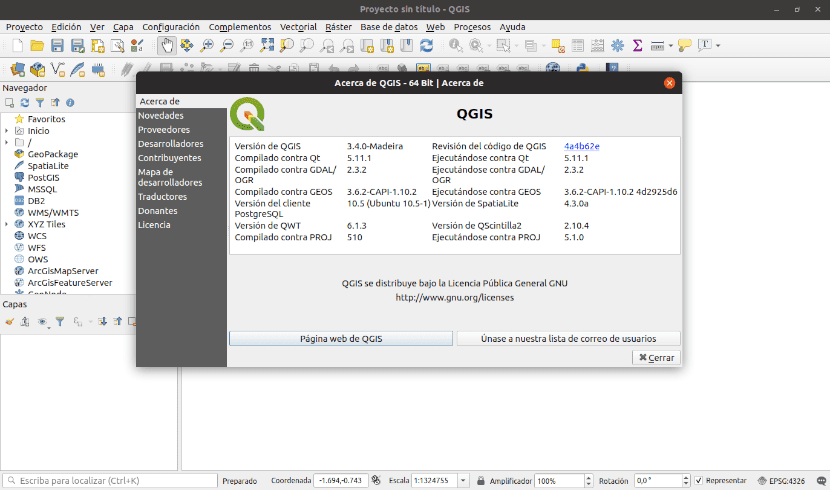
Nākamajā rakstā mēs aplūkosim QGIS. Tas ir atvērtā koda programmatūras pakete zīmēšanai ģeotelpiskā informācija. QGIS ir ļoti populāra starpplatformu ģeogrāfiskās informācijas sistēma. Mēs to atradīsim pieejamu Gnu / Linux, Mac un Windows. Šajā amatā mēs redzēsim, kā instalējiet QGIS 3 Ubuntu 18.10.
QGIS (iepriekš saukts arī par Quantum GIS) bija viens no pirmajiem astoņiem OSGeo fonda projektiem. Šī programmatūra ļaus mums rīkoties ar rastra un vektoru formātiem, izmantojot GDAL un OGR bibliotēkas, kā arī datu bāzes.
QGIS vispārīgās īpašības
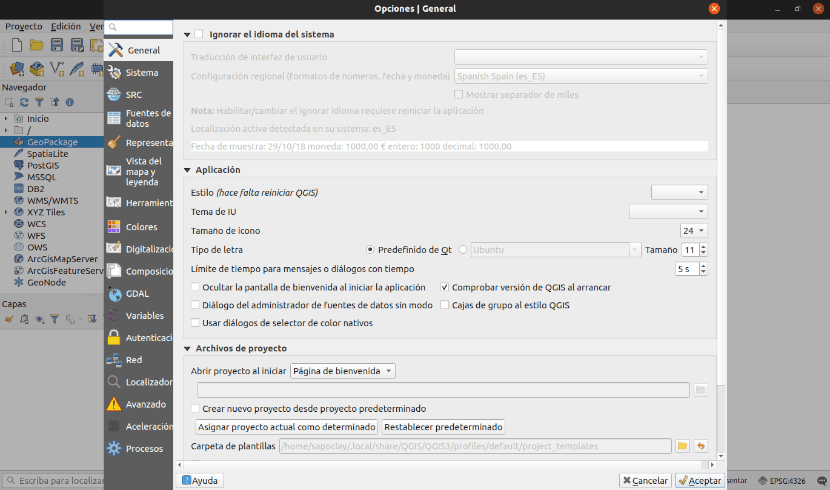
Daži no tā raksturlielumiem ir:
- Piedāvās mums vektoru failu apstrāde Shapefile, ArcInfo pārklājumi, Mapinfo, GRASS GIS, DXF, DWG utt.
- Mums būs atbalsts ievērojamam skaitam veidu rastra faili (GRASS GIS, GeoTIFF, TIFF, JPG utt.)
- Viena no tās lielākajām priekšrocībām ir iespēja izmantojiet Quantum GIS kā GUI SIG GRASS, izmantojot visas pēdējās analīzes iespējas draudzīgākā darba vidē.
- QGIS ir izstrādāts C ++, izmantojot Qt bibliotēka jūsu saskarnei lietotāja grafiks.
- Viena no lielākajām QGIS priekšrocībām ir tā darbojas dažādās operētājsistēmās piemēram: GNU / Linux, BSD, Unix, Mac OSX, Windows un Android (eksperimentālā fāzē). Tas darbojas līdzīgi visās no tām.
- QGIS ir spraudņu infrastruktūra. Lietotājs var pievienojiet daudz jaunu funkcionalitāti, rakstot savus spraudņus. Šos spraudņus var rakstīt C ++ vai Python.
- QGIS 3.0 izmantojiet Python versija 3.X. Sniedz izstrādātājiem saites uz Plugin Builder kā Python izstrādes rīka piemēriem un ceļvežiem.
Mēs varam uzzināt vairāk par a piedāvā šo projektu savā tīmekļa lapā.
Instalējiet QGIS uz Ubuntu 18.10
Mēs varam instalēt šo programmatūru dažādos veidos mūsu Ubuntu 18.10 sistēmā:
Instalējiet, izmantojot APT
Lai instalētu QGIS, izmantojot APT pakotņu pārvaldnieku, mums vienkārši jāatver termināls (Ctrl + Alt + T) un jāieraksta tajā:
sudo apt install qgis python-qgis qgis-plugin-grass
Šī opcija instalēs mūsu sistēmā programmas 2.18 versiju. Ja mēs vēlamies jaunāku versiju, pārejiet pie nākamā punkta.
Instalējiet, izmantojot krātuvi
Izmantojot šo opciju, mēs instalēsim jaunāku versiju, īpaši šodien, 3.4. Mēs varam pievienot tieši failam / Etc / apt / sources.list tā atbilstošo krātuvi. Mēs rediģēsim šo failu ar šādu komandu:
sudo vim /etc/apt/sources.list
Mums būs jāpievieno tikai vēl viena rinda.
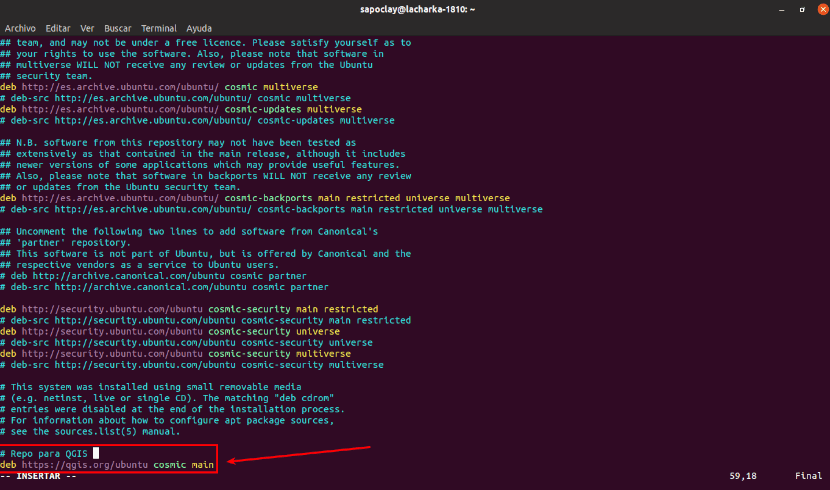
Tā kā šajā piemērā mēs izmantojam Ubuntu 18.10 Cosmic Cutlefish, mums būs jāpievieno īpašā Ubuntu 18.10 krātuve no QGIS 3. Ubuntu Cosmic Cutlefish koda nosaukums ir kosmisks. Šim nolūkam faila augšdaļā vai apakšdaļā būs jāpievieno šāda rinda / Etc / apt / sources.list:
deb https://qgis.org/ubuntu cosmic main
Pēc tam mēs saglabājam un aizveram failu. Tagad mums tas būs jādara importēt GPG atslēgu no QGIS 3 ar šādu komandu:
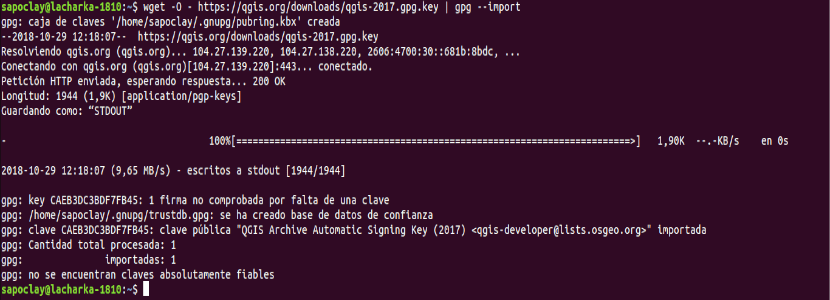
wget -O - https://qgis.org/downloads/qgis-2017.gpg.key | gpg --import
GPG atslēga jāpievieno Ubuntu 18.10 datoram. Tagad Tu vari pārbaudiet, vai GPG atslēga tika importēta pareizi ar šādu komandu:

gpg --fingerprint CAEB3DC3BDF7FB45
Tagad mums tas ir jādara pievienojiet QGIS 3 GPG atslēgu apt pakotņu pārvaldniekam. Pretējā gadījumā jūs nevarēsiet atjaunināt kešatmiņu un lejupielādēt un instalēt QGIS 3. Lai veiktu šo darbību, mēs to izpildīsim terminālā (Ctrl + Alt + T):

gpg --export --armor CAEB3DC3BDF7FB45 | sudo apt-key add -
Šajā brīdī mums tas ir jādara atjauniniet Ubuntu 18.10 apt pakotnes krātuves kešatmiņu:
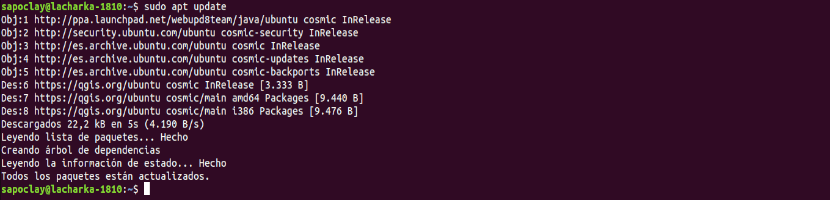
sudo apt update
Tagad mēs varam instalējiet QGIS 3:
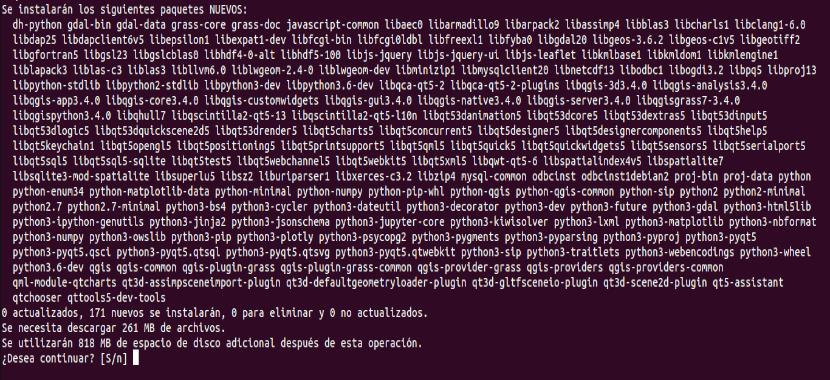
sudo apt install qgis python-qgis qgis-plugin-grass
Jāsāk QGIS 3 lejupielādes un instalēšanas process. Tas var aizņemt kādu laiku.
Sāciet QGIS
Tagad mēs varam doties uz GNOME 3 darbvirsmas vides aktivitātēm un meklēt qgis. Mums vajadzētu būt iespējai atrast QGIS Desktop logotipu, kā parādīts nākamajā ekrānuzņēmumā. Mēs noklikšķināsim uz tā, lai palaistu programmu.
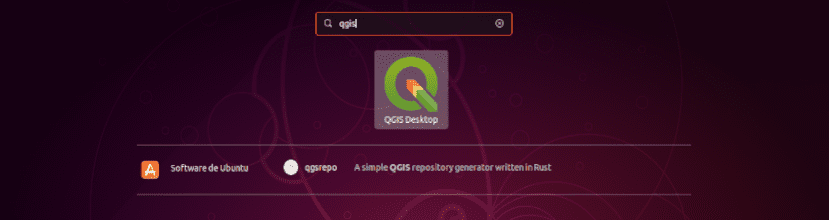
Ja iepriekš esat izmantojis QGIS un jums ir iepriekšējās versijas konfigurācijas, jūs varēsiet izvēlēties "Importēt konfigurācijas no QGIS 2”. Ja esat jauns programmatūras lietotājs, atlasiet “Es gribu tīru sākumuLogā, kas mums tiks parādīts pirms programmas ielādes.
Kad programma tiek palaista, jums vajadzētu redzēt QGIS 3 ielādes logu, kā parādīts nākamajā ekrānuzņēmumā.

Kad viss nepieciešamais ir ielādēts, mums vajadzētu redzēt programmas galveno logu.
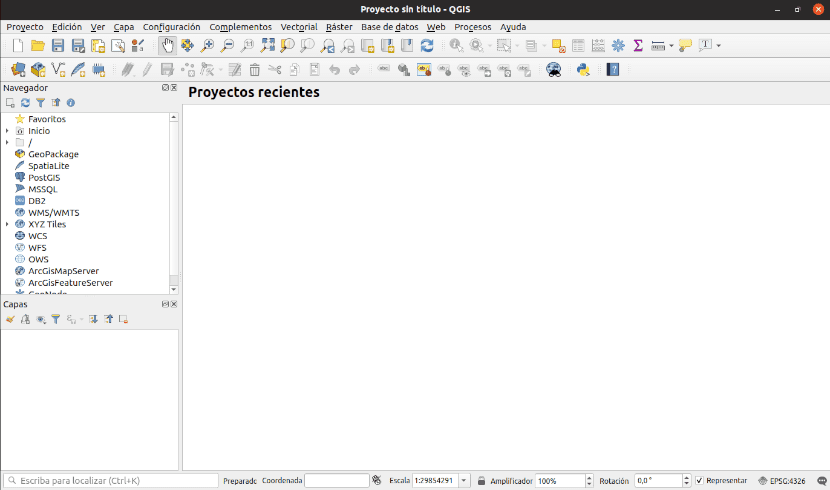
Tagad mēs varam sākt veidot ģeotelpisko informāciju. Lai iegūtu papildinformāciju par šīs programmas lietošanu, mēs varam atsaukties uz oficiālā dokumentācija projekta.
Damjens:
Liels paldies par jūsu apmācību.
Mans Linux līmenis ir ļoti ierobežots, es esmu daudz meklējis internetā, lai instalētu QGIS, un es gatavojos atteikties, līdz atradu jūsu norādījumus